Doe een gratis scan en controleer of uw computer is geïnfecteerd.
VERWIJDER HET NUOm het volledige product te kunnen gebruiken moet u een licentie van Combo Cleaner kopen. Beperkte proefperiode van 7 dagen beschikbaar. Combo Cleaner is eigendom van en wordt beheerd door RCS LT, het moederbedrijf van PCRisk.
Hoe de search.globalsearch.pw browserkaper te verwijderen van een Mac?
Wat is search.globalsearch.pw?
Search.globalsearch.pw is een valse zoekmachine die identiek is aan search.bittsearch.com. Door verbeterde resultaten en snelle toegang tot verschillende populaire websites aan te bieden, probeert search.globalsearch.pw een legitieme indruk te wekken, maar de ontwikkelaars promoten deze site met een browserkaper genaamd globalsearch. Verder bewaart search.globalsearch.pw informatie met betrekking tot de surfactiviteiten op het internet van zijn gebruikers.
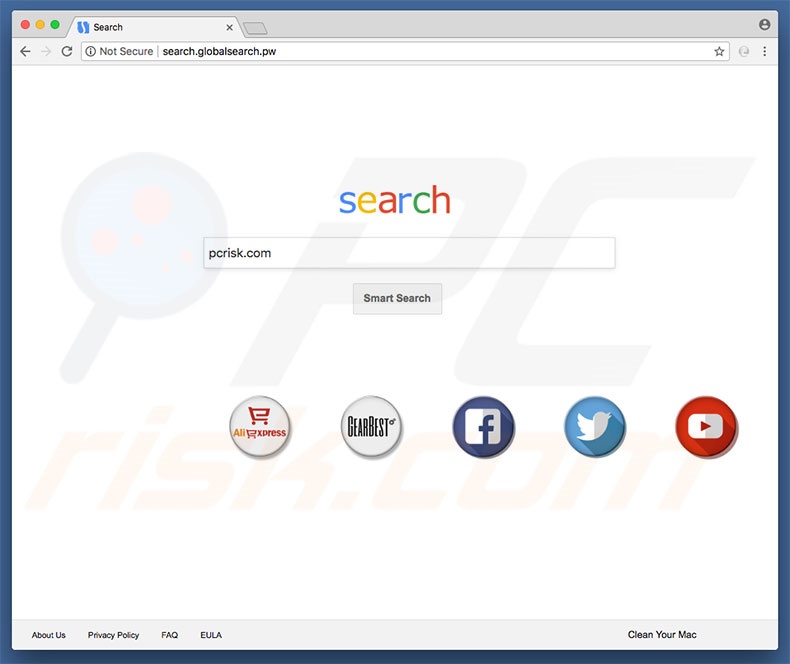
Globalsearch richt zich op Safari, Mozilla Firefox en Google Chrome. Na infiltratie wijst deze browserkaper de URL voor nieuwe tabbladen, de standaardzoekmachine en de startpagina toe aan search.globalsearch.pw. Hoewel deze wijzigingen misschien onbeduidend lijken, kunnen gebruikers ze niet ongedaan maken. Onderzoek toont aan dat globalsearch browserinstellingen opnieuw toewijst wanneer geprobeerd wordt deze te wijzigen. Daarom wordt het herstellen van de browsers naar hun vorige status onmogelijk, tenzij globalsearch verwijderd wordt. Gebruikers worden zo gedwongen om search.globalsearch.pw te bezoeken telkens ze een nieuw browsertabblad openen of als ze zoeken via de adresbalk. Dit verstoort de surfervaring op het internet aanzienlijk. Houd er rekening mee dat de gebruikers na het invoeren van een zoekopdracht worden doorverwezen naar webcrawler.com - een legitieme zoekmachine. Dit maakt search.globalsearch.pw nutteloos. Een ander belangrijk probleem is dataspionage. Onderzoek toont aan dat search.globalsearch.pw en globalsearch ontwikkeld zijn om informatie te verzamelen, zoals IP-adressen, bezochte websites, bekeken pagina's, zoekopdrachten, enzovoort. De verzamelde gegevens bevatten vaak persoonlijke informatie die de ontwikkelaars delen met derden (mogelijks cybercriminelen) die deze privéinformatie misbruiken om inkomsten te genereren. Daarom kan dergelijke dataspionage leiden tot ernstige privacyschendingen of zelfs tot identiteitsdiefstal. We raden u dan ook ten zeerste aan de globalsearch-browserkaper te verwijderen en search.globalsearch.pw nooit meer te bezoeken.
| Naam | globalsearch browserkaper |
| Bedreigingstype | Mac-malware, Mac-virus |
| Symptomen | Uw Mac werkt langzamer dan normaal, u ziet ongewenste pop-upadvertenties, u wordt doorverwezen naar kwaadaardige websites. |
| Verspreidings- methoden | Misleidende pop-upadvertenties, gratis software-installatieprogramma's (bundeling), valse Flash Player-installatieprogramma's, downloads van torrent-bestanden. |
| Schade | U wordt bespioneerd tijdens het surfen op het internet (mogelijke privacyschendingen), weergave van ongewenste advertenties, doorverwijzingen naar kwaadaardige websites, verlies van privégegevens. |
| Verwijdering |
Om mogelijke malware-infecties te verwijderen, scant u uw computer met legitieme antivirussoftware. Onze beveiligingsonderzoekers raden aan Combo Cleaner te gebruiken. Combo Cleaner voor Windows DownloadenGratis scanner die controleert of uw computer geïnfecteerd is. Om het volledige product te kunnen gebruiken moet u een licentie van Combo Cleaner kopen. Beperkte proefperiode van 7 dagen beschikbaar. Combo Cleaner is eigendom van en wordt beheerd door RCS LT, het moederbedrijf van PCRisk. |
Er zijn tientallen valse webzoekmachines die lijken op search.globalsearch.pw (bijv., search-mate.com, weknow.ac, en g-search.pro). Net als search.globalsearch.pw beweren deze sites ook dat ze de surfervaring verbeteren door verbeterde resultaten te genereren en andere 'handige functies' aan te bieden (weersvoorspellingen, laatste wereldwijde nieuws, snelkoppelingen naar populaire sites enz.). Echter, het enige doel van alle valse zoekmachines is inkomsten te genereren voor de ontwikkelaars. In plaats van een meerwaarde te bieden aan reguliere gebruikers, veroorzaken ze ongewenste doorverwijzingen en registreren ze gevoelige informatie. Sommigen genereren zelfs valse resultaten en opdringerige advertenties die linken naar onbetrouwbare (potentieel schadelijke) websites. Door gebruik te maken van valse zoekmachines riskeert men allerlei computerinfecties.
Hoe werd search.globalsearch.pw geïnstalleerd op mijn computer?
Onderzoek toont aan dat hoewel globalsearch een officiële downloadwebsite heeft, het vaak zonder toestemming infiltreert in het systeem, omdat de ontwikkelaars deze PUP promoten met behulp van een misleidende marketingmethode die 'bundeling' wordt genoemd en met behulp van opdringerige advertenties. "Bundelen" is de stiekeme installatie van mogelijk ongewenste programma's (PUP's) samen met reguliere software. De ontwikkelaars verbergen "gebundelde" apps (in dit geval globalsearch) onder de "Aangepaste" of "Geavanceerde" instellingen (of andere secties) van de download- en installatieprocessen. Met andere woorden ze maken deze informatie niet op de juiste manier bekend. Opdringerige advertenties linken naar kwaadaardige websites en voeren scripts uit die stiekem malware downloaden of installeren. Bovendien zullen veel gebruikers download- en installatiestappen overslaan en op allerlei advertenties klikken. Dergelijk gedrag leidt vaak tot de onbedoelde installatie van PUP's zoals globalsearch. Op deze manier stellen gebruikers hun systemen bloot aan een risico op allerlei infecties en brengen ze hun privacy in gevaar.
Hoe de installatie van mogelijk ongewenste applicaties te vermijden?
De belangrijkste redenen voor computerinfecties zijn een gebrek aan kennis en onvoorzichtig gedrag. De sleutel tot veiligheid is voorzichtigheid. Let daarom goed op tijdens het downloaden en installeren van softwaren bij het surfen op het internet in het algemeen. Selecteer de 'Aangepaste' of 'Geavanceerde' instellingen en analyseer elk venster van de download/installatiedialogen zorgvuldig, vink alle extra opgenomen programma's uit en weigering aanbiedingen om deze te downloaden of te installeren. U wordt geadviseerd om uw programma's alleen van officiële bronnen te downloaden, met behulp van directe downloadlinks. Externe downloaders en installers verdienen inkomsten door PUP's te promoten ("bundelen") en deze mogen om die reden nooit worden gebruikt. Merk op dat valse advertenties vaak legitiem lijken. Maar eenmaal aangeklikt, linken ze door naar dubieuze websites (gokken, dating voor volwassenen, pornografie , enz). Ze worden meestal geleverd door adware. Als u verdachte omleidingen ervaart, verwijder dan onmiddellijk alle dubieuze applicaties en browser plug-ins. Als uw computer al geïnfecteerd is met browserkapers, dan raden we u aan een scan uit te voeren met Combo Cleaner Antivirus voor Windows om deze automatisch te verwijderen.
Website die search.globalsearch.pw promoot:
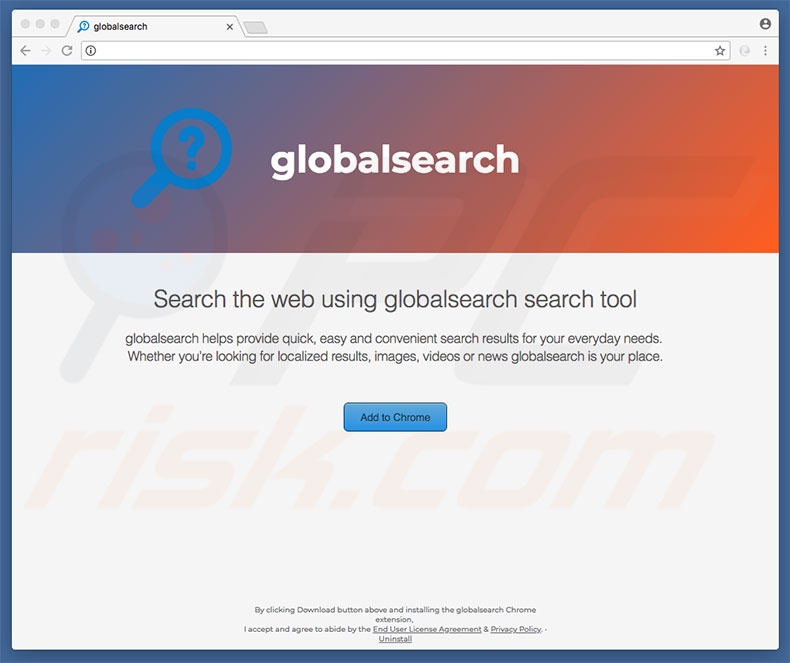
BELANGRIJK! Frauduleuze setups/apps die de website search.globalsearch.pw promoten, zijn ontworpen om een nieuw apparaatprofiel aan te maken. Voer daarom vóór het nemen van verdere verwijderingsstappen deze acties uit:
1) Klik op het "Voorkeuren" icoon in de menubalk en selecteer "Profielen".

2) Selecteer het "AdminPrefs" profiel en verwijder het.

3) Voer een volledige systeemscan uit met Combo Cleaner anti-virus suite.
Na het uitvoeren van deze acties kunt u doorgaan met verdere verwijderingsstappen voor deze browserkaper.
Onmiddellijke automatische malwareverwijdering:
Handmatig de dreiging verwijderen, kan een langdurig en ingewikkeld proces zijn dat geavanceerde computer vaardigheden vereist. Combo Cleaner is een professionele automatische malware verwijderaar die wordt aanbevolen om malware te verwijderen. Download het door op de onderstaande knop te klikken:
DOWNLOAD Combo CleanerDoor het downloaden van software op deze website verklaar je je akkoord met ons privacybeleid en onze algemene voorwaarden. Om het volledige product te kunnen gebruiken moet u een licentie van Combo Cleaner kopen. Beperkte proefperiode van 7 dagen beschikbaar. Combo Cleaner is eigendom van en wordt beheerd door RCS LT, het moederbedrijf van PCRisk.
Snelmenu:
- Wat is search.globalsearch.pw?
- STAP 1. Verwijder search.globalsearch.pw gerelateerde mappen en bestanden uit OSX.
- STAP 2. Verwijder search.globalsearch.pw omleidingen uit Safari.
- STAP 3. Verwijder de search.globalsearch.pw browserkapers uit Google Chrome.
- STAP 4. Verwijder de search.globalsearch.pw startpagina en de standaard zoekmachine uit Mozilla Firefox.
Video die laat zien hoe adware en browserkapers van een Mac-computer verwijderd kunnen worden:
Search.globalsearch.pw doorverwijzing verwijderen:
Verwijder search.globalsearch.pw-gerelateerde mogelijk ongewenste applicaties uit de map "Applicaties" :

Klik op het Finder icoon. In het Finder venster, selecteer je “Applicaties”. In de map applicaties, zoek je naar “MPlayerX”,“NicePlayer”, of andere verdachte applicaties en sleept deze naar de prullenmand. Na het verwijderen van de mogelijk ongewenste applicatie(s) die online advertenties veroorzaken scan je je Mac op mogelijk achtergebleven onderdelen.
DOWNLOAD verwijderprogramma voor malware-infecties
Combo Cleaner die controleert of uw computer geïnfecteerd is. Om het volledige product te kunnen gebruiken moet u een licentie van Combo Cleaner kopen. Beperkte proefperiode van 7 dagen beschikbaar. Combo Cleaner is eigendom van en wordt beheerd door RCS LT, het moederbedrijf van PCRisk.
Verwijder aan de globalsearch browserkaper gerelateerde bestanden en mappen:

Klik op het Finder icoon, vanaf de menubalk kies je Ga naar en klik op Ga naar Map...
 Controleer of er door de adware aangemaakte bestanden in de /Library/LaunchAgents map zitten:
Controleer of er door de adware aangemaakte bestanden in de /Library/LaunchAgents map zitten:

In de Ga naar Map...-balk typ je: /Library/LaunchAgents
 In de “LaunchAgents”-map zoek je naar recent toegevoegde verdachte bestanden en deze verplaats je naar de prullenbak. Voorbeelden van bestanden gegenereerd door malware zijn onder andere - “installmac.AppRemoval.plist”, “myppes.download.plist”, “mykotlerino.ltvbit.plist”, “kuklorest.update.plist” enz. Adware installeert vaak verschillende bestanden met het zelfde bestandsnaampatroon.
In de “LaunchAgents”-map zoek je naar recent toegevoegde verdachte bestanden en deze verplaats je naar de prullenbak. Voorbeelden van bestanden gegenereerd door malware zijn onder andere - “installmac.AppRemoval.plist”, “myppes.download.plist”, “mykotlerino.ltvbit.plist”, “kuklorest.update.plist” enz. Adware installeert vaak verschillende bestanden met het zelfde bestandsnaampatroon.
 Controleer of er door adware aangemaakte bestanden in de /Library/Application Support map zitten:
Controleer of er door adware aangemaakte bestanden in de /Library/Application Support map zitten:

In de Ga naar Map-balk typ je: /Library/Application Support
 In dee “Application Support”-map zoek je naar recent toegevoegde verdachte bestanden. Voorbeelden zijn “MplayerX” of “NicePlayer”. Vervolgens verplaats je deze mappen naar de prullenbak.
In dee “Application Support”-map zoek je naar recent toegevoegde verdachte bestanden. Voorbeelden zijn “MplayerX” of “NicePlayer”. Vervolgens verplaats je deze mappen naar de prullenbak.
 Controleer of er zich door adware aangemaakte bestanden bevinden in de ~/Library/LaunchAgents map:
Controleer of er zich door adware aangemaakte bestanden bevinden in de ~/Library/LaunchAgents map:

In de Ga naar Map-balk typ je: ~/Library/LaunchAgents

In de “LaunchAgents”-map zoek je naar recent toegevoegde verdachte bestanden en je verplaatst deze naar de prullenbak. Voorbeelden van bestanden gegenereerd door adware - “installmac.AppRemoval.plist”, “myppes.download.plist”, “mykotlerino.ltvbit.plist”, “kuklorest.update.plist”, etc. Adware installeert vaak bestanden met hetzelfde bestandsnaampatroon.
 Controleer of er door adware gegenereerde bestanden aanwezig zijn in de /Library/LaunchDaemons map:
Controleer of er door adware gegenereerde bestanden aanwezig zijn in de /Library/LaunchDaemons map:
 In de Ga naar Map-balk typ je: /Library/LaunchDaemons
In de Ga naar Map-balk typ je: /Library/LaunchDaemons
 In de “LaunchDaemons”-map zoek je naar recent toegevoegde verdachte bestanden. Voorbeelden zijn “com.aoudad.net-preferences.plist”, “com.myppes.net-preferences.plist”, "com.kuklorest.net-preferences.plist”, “com.avickUpd.plist” enz. Vervolgens verplaats je deze naar de prullenbak.
In de “LaunchDaemons”-map zoek je naar recent toegevoegde verdachte bestanden. Voorbeelden zijn “com.aoudad.net-preferences.plist”, “com.myppes.net-preferences.plist”, "com.kuklorest.net-preferences.plist”, “com.avickUpd.plist” enz. Vervolgens verplaats je deze naar de prullenbak.
 Scan uw Mac met Combo Cleaner:
Scan uw Mac met Combo Cleaner:
Als u alle stappen in de juiste volgorde hebt gevolgd dan zou uw Mac nu helemaal virus- en malwarevrij moeten zijn. Om zeker te weten of uw systeem niet langer besmet is voert u best een scan uit met Combo Cleaner Antivirus. Download dit programma HIER. Na het downloaden van het bestand moet u dubbelklikken op het combocleaner.dmg installatiebestand, in het geopende venster sleept u het Combo Cleaner-icoon naar het Applicaties-icoon. Nu opent u launchpad en klikt u op het Combo Cleaner-icoon. Wacht tot Combo Cleaner de virusdefinities heeft bijgewerkt en klik vervolgens op de knop 'Start Combo Scan'.

Combo Cleaner zal uw Mac scannen op malwarebesmettingen. Als de scan meldt 'geen bedreigingen gevonden' - dan betekent dit dat u verder de verwijderingsgids kunt volgen. In het andere geval is het aanbevolen alle gevonden besmettingen te verwijderen voor u verder gaat.

Na het verwijderen van bestanden en mappen gegenereerd door de adware ga je verder met het verwijderen van frauduleuze extensies uit je internetbrowsers.
globalsearch browserkaper startpagina en standaard zoekmachine verwijderen uit internetbrowsers:
 Verwijder kwaardaardige extensies uit Safari:
Verwijder kwaardaardige extensies uit Safari:
Verwijder aan globalsearch browserkaper gerelateerde Safari extensies:

Open de Safari browser. In de menubalk selecteer je "Safari" en klik je op "Voorkeuren...".

In het scherm met de voorkeuren selecteer je "Extensies" en zoek je naar recent geïnstalleerde verdachte extensies. Eens deze gelokaliseerd zijn klik je op de "Verwijderen'-knop er net naast. Merk op dat je alle extensies veilig kunt verwijderen uit je Safari-browser, je hebt ze niet nodig om de browser normaal te kunnen gebruiken.
Wijzig je startpagina:

In het scherm met de "Voorkeuren" selecteer je het "Algemeen"-tabblad. Om je startpagina in te stellen typ je de URL in (bijvoorbeeld www.google.com) in het veld "Startpagina". Je kunt ook klikken op de "Huidige Pagina Instellen"-knop om de website die je op dit moment bezoekt als startpagina in te stellen.
Wijzig je standaard zoekmachine:

In het scherm met de "Voorkeuren" selecteer je het tabblad "Zoeken". Hier zie je een uitklapbaar menu genaamd "Zoekmachine:". Selecteer eenvoudig de zoekmachine van je voorkeur uit het keuzemenu.
- Als je problemen blijft hebben met browser doorverwijzingen en ongewenste advertenties kun je hier lezen hoe Safari te resetten.
 Verwijder kwaadaardige plug-ins uit Mozilla Firefox:
Verwijder kwaadaardige plug-ins uit Mozilla Firefox:
Verwijder aan globalsearch browserkaper gerelateerde Mozilla Firefox add-ons:

Open je Mozilla Firefox browser. In de rechterbovenhoek van het scherm klik je op "Menu openen" (de knop met drie horizontale lijnen). Vanuit het menu kies je "Add-ons".

Kies het tabblad "Extensies" en zoek recent geïnstalleerde verdachte add-ons. Eens je die hebt gelokaliseerd klik je op de "Verwijderen"-knop er net naast. Merk op dat je alle extensies veilig uit Mozilla Firefox kunt verwijderen, ze zijn niet nodig voor een normale werking van de browser.
Wijzig je startpagina:

Om de startpagina te wijzigen klik je op de knop "Menu openen" (drie horizontale lijnen) en kies je "Voorkeuren" in het uitklapmenu. Om je startpagina in te stellen typ je de URL in van de website van je voorkeur (bijvoorbeeld: www.google.com) in de Startpagina Pagina.
Wijzig de standaard zoekmachine:

In de URL-adresbalk typ je "about:config" en klik je op de "Ik beloof voorzichtig te zijn!"-knop.

In het "Zoek:"-veld typ je de naam van de browser hijacker. Klik rechts op elk van de gevonden instellingen en klik op de "Resetten"-knop in het uitklapmenu.
- Als je problemen blijft hebben met browser doorverwijzingen en ongewenste advertenties dan kan je hier lezen hoe Mozilla Firefox te resetten.
 Verwijder kwaadaardige extensies uit Google Chrome:
Verwijder kwaadaardige extensies uit Google Chrome:
Verwijder aan globalsearch browserkaper gerelateerde Google Chrome add-ons:

Open Google Chrome en klik op het "Chrome menu"-icoon (drie horizontale lijne) gesitueerd in de rechterbovenhoek van het browserscherm. Uit het uitklapmenu kies je "Meer tools" en selecteer je "Extensies".

In het "Extensions"-venster zoek je recent geïnstalleerde verdachte add-ons. Als je deze gelokaliseerd hebt klik je op de "Prulenbak"-knop er net naast. Merk op dat je veilig extensies kunt verwijderen uit je Google Chrome browser - je hebt er geen enkele nodig om de browser normaal te kunnen gebruiken.
Wijzig je startpagina:

Klik op het "Chrome menu"-icoon (drie horizontale lijnen) en kies "Instellingen". In de sectie "Bij het opstarten" klik je op de "Pagina's instellen"-link vlakbij de "Open een specifieke pagina of een set pagina's"-optie. Verwijder de URL van de browser hijacker (bv. trovi.com) en voer de URL van je voorkeur in (bijvoorbeeld google.com).
Wijzig de standaard zoekmachine:

Klik op het "Chrome menu"-icoon (drie horizontale lijnen) en kies "Instellingen". In de "Zoek"-sectie klik je op "Zoekmachines beheren...". In het geopende venster verwijder je de ongewenste zoekmachine door op de "X"-knop ernaast te klikken. Selecteer de zoekmachine van je voorkeur uit de lijst en klik op de knop "Als standaard instellen" er net naast.
- Als je problemen blijft hebben met ongewenste browser doorverwijzingen en advertenties kun je hier lezen hoe je Google Chrome te resetten.
Delen:

Tomas Meskauskas
Deskundig beveiligingsonderzoeker, professioneel malware-analist
Ik ben gepassioneerd door computerbeveiliging en -technologie. Ik ben al meer dan 10 jaar werkzaam in verschillende bedrijven die op zoek zijn naar oplossingen voor computertechnische problemen en internetbeveiliging. Ik werk sinds 2010 als auteur en redacteur voor PCrisk. Volg mij op Twitter en LinkedIn om op de hoogte te blijven van de nieuwste online beveiligingsrisico's.
Het beveiligingsportaal PCrisk wordt aangeboden door het bedrijf RCS LT.
Gecombineerde krachten van beveiligingsonderzoekers helpen computergebruikers voorlichten over de nieuwste online beveiligingsrisico's. Meer informatie over het bedrijf RCS LT.
Onze richtlijnen voor het verwijderen van malware zijn gratis. Als u ons echter wilt steunen, kunt u ons een donatie sturen.
DonerenHet beveiligingsportaal PCrisk wordt aangeboden door het bedrijf RCS LT.
Gecombineerde krachten van beveiligingsonderzoekers helpen computergebruikers voorlichten over de nieuwste online beveiligingsrisico's. Meer informatie over het bedrijf RCS LT.
Onze richtlijnen voor het verwijderen van malware zijn gratis. Als u ons echter wilt steunen, kunt u ons een donatie sturen.
Doneren
▼ Toon discussie